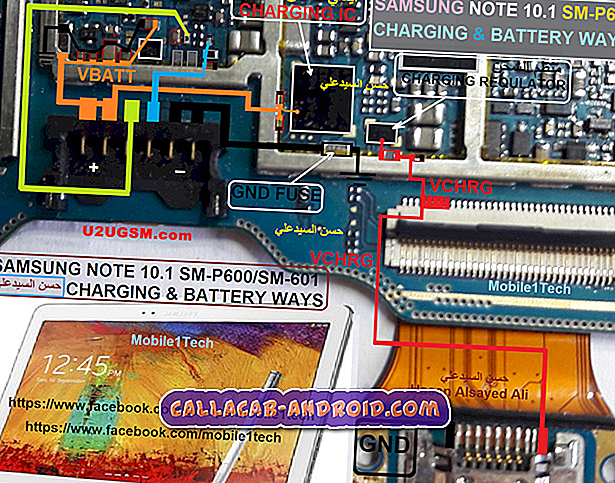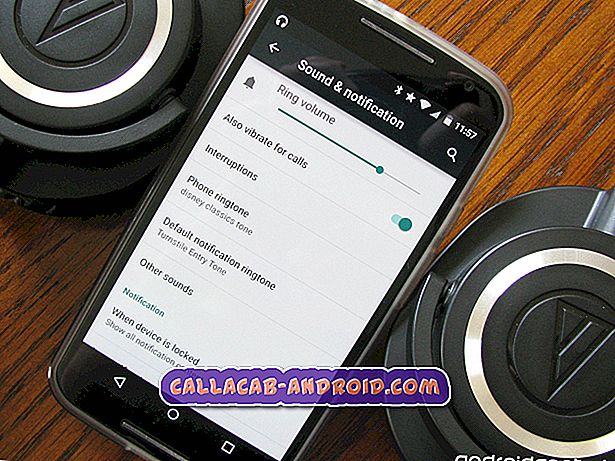Für jede Hardware in Ihrem Samsung Galaxy S8 gibt es immer einen Dienst oder eine Gruppe von Diensten und Prozessen, die im Hintergrund ausgeführt werden, damit sie so funktionieren, wie sie sollen. Wenn der Bildschirm in diesem schönen Telefon flackert, können wir nicht sofort sagen, dass es sich um ein Problem mit dem Display handelt. In der Vergangenheit gab es viele Fälle, in denen das Flimmern des Bildschirms auf eine App zurückzuführen ist, die eine hohe Auflösung erfordert und das Telefon die Wiedergabe der Anforderung nur schwer durchführen konnte. So kam es zu einem Bildschirmflackern. In diesem Fall kann das Problem durch Deinstallieren der App behoben werden.

Der Punkt ist, wir müssen wissen, was das Problem wirklich ist und was es verursacht. Bei der Fehlerbehebung spielen Ursache und Wirkung immer eine Rolle, denn meistens sehen wir bereits die Ergebnisse oder Auswirkungen dessen, was im Telefon wirklich vorgeht. Es kann sein, dass das Bildschirmflackern auf einen defekten Akku oder ein schwerwiegendes Firmwareproblem zurückzuführen ist, das sofort behoben werden muss. Wir müssen eine Möglichkeit nach der anderen ausschließen, bis wir herausfinden können, worum es geht. Auf diese Weise können wir versuchen, eine Lösung zu formulieren, die das Problem möglicherweise löst und verhindert, dass es in Zukunft erneut auftritt.
Wenn Sie also dieses Telefon besitzen und derzeit von einem Bildschirmflackern geplagt werden, lesen Sie weiter unten, da dieser Beitrag Ihnen möglicherweise weiterhelfen kann.
Wenn Sie jedoch gerade andere Probleme mit Ihrem Telefon haben, empfehlen wir Ihnen, die Seite mit der Problemlösung für Samsung Galaxy S8 zu besuchen. Wir haben bereits begonnen, unsere Leser zu unterstützen, denen dieses Gerät gehört. Wir wissen, dass Ihr Telefon noch ganz neu ist und es sollte problemlos funktionieren, aber nicht einmal Samsung kann garantieren, dass es keine Probleme gibt. Was wir hier tun, ist, unseren Lesern das Beste zu bieten, was wir können. Wenn wir keine Beiträge zu Ihrem Anliegen veröffentlicht haben, können Sie uns gerne kontaktieren, indem Sie unseren Fragebogen zu Android-Fragen ausfüllen.
Was ist zu tun, wenn Ihr Galaxy S8 Bildschirm flackert?
Problem : „ Ich hoffe, Sie können mir helfen, Jungs, weil ich mir wirklich Sorgen um mein neues Telefon mache. Es ist ein Galaxy S8, das ich vor einer Woche gekauft habe. Das Problem ist, dass der Bildschirm zufällig ein- und ausgeschaltet wird. Das Ein- und Ausschalten geschieht jedoch in einer sehr schnellen Reihenfolge, dass ich nicht einmal zählen kann, wie oft er ein- und ausgeschaltet wird. Ich habe keine Ahnung, was mit ihm passiert ist, aber ich bin mir sicher, dass es nie nass wurde oder fallen gelassen wurde. Sollte ich zurück in den Laden gehen und ihren Techniker dazu bringen, oder gibt es etwas, was ich tun kann, um dieses Problem zu beheben? ”
Fehlerbehebung : Wenn Sie ein Galaxy S8-Besitzer sind und derzeit ein Bildschirmflackern auftreten, sind Sie nicht der einzige. Viele sind tatsächlich auf dieses Problem gestoßen und es scheint, dass Samsung etwas dagegen unternehmen muss. Es gab jedoch Fälle, in denen das Bildschirmflimmern durch andere Faktoren als ein Hardwareproblem verursacht wurde. Deshalb ist es immer einen Versuch wert, es zu beheben, schließlich gibt es nichts zu verlieren. Wenn das Telefon wirklich defekt ist, muss Samsung es ersetzen. Bevor Sie es zurückschicken, sollten Sie Folgendes tun: Machen Sie sich keine Sorgen, es dauert nur ein paar Minuten.
Schritt 1: Starten Sie Ihr Telefon im abgesicherten Modus neu
Dies dient nur zu Beobachtungszwecken und behebt das Problem nicht. Im abgesicherten Modus sind alle Apps von Drittanbietern vorübergehend deaktiviert. Wenn also eine oder einige von ihnen das Problem verursachen, flackert der Bildschirm nicht, wenn sich Ihr Galaxy S8 in diesem Status befindet:
- Schalten Sie das Gerät aus.
- Halten Sie die Ein / Aus-Taste nach dem Bildschirm mit dem Modellnamen gedrückt.
- Wenn auf dem Bildschirm „SAMSUNG“ angezeigt wird, lassen Sie die Ein- / Aus-Taste los.
- Drücken Sie sofort nach dem Loslassen der Ein / Aus-Taste die Leiser-Taste.
- Halten Sie die Lauter-Taste gedrückt, bis das Gerät den Neustart abgeschlossen hat.
- Der abgesicherte Modus wird in der unteren linken Ecke des Bildschirms angezeigt.
- Lassen Sie die Lauter-Taste los, wenn Sie den abgesicherten Modus sehen.
Schritt 2: Verdächtige Apps finden, zurücksetzen und / oder deinstallieren
Angenommen, das Problem des Bildschirmflimmerns wird im abgesicherten Modus behoben. Dies bedeutet, dass eine oder einige Apps etwas mit dem Problem zu tun haben. Sie müssen nach dieser App suchen, sie zurücksetzen und wenn dies nicht funktioniert, müssen Sie sie deinstallieren.
So setzen Sie eine App auf Ihrem Galaxy S8 zurück
- Wischen Sie auf dem Startbildschirm an einer leeren Stelle nach oben, um das Apps-Fach zu öffnen.
- Tippen Sie auf Einstellungen> Apps.
- Tippen Sie in der Standardliste auf die gewünschte Anwendung, oder tippen Sie auf das Symbol 3 Punkte> System-Apps anzeigen, um vorinstallierte Apps anzuzeigen.
- Tippen Sie auf Speicher.
- Tippen Sie auf Cache löschen.
- Tippen Sie auf Daten löschen und dann auf OK.
So deinstallieren Sie eine App von Ihrem Galaxy S8
- Wischen Sie auf dem Startbildschirm an einer leeren Stelle nach oben, um das Apps-Fach zu öffnen.
- Tippen Sie auf Einstellungen> Apps.
- Tippen Sie in der Standardliste auf die gewünschte Anwendung, oder tippen Sie auf das Symbol 3 Punkte> System-Apps anzeigen, um vorinstallierte Apps anzuzeigen.
- Tippen Sie auf die gewünschte Anwendung.
- Tippen Sie auf Deinstallieren.
- Tippen Sie zur Deinstallation erneut auf Deinstallieren.
Wenn der Bildschirm im abgesicherten Modus dennoch flackert, müssen Sie mit dem nächsten Schritt fortfahren.
Schritt 3: Starten Sie Ihr Telefon im Wiederherstellungsmodus und löschen Sie die Cache-Partition
Dieser Schritt ist immer noch einen Versuch wert, da ich persönlich zwei Fälle kenne, in denen das Bildschirmflackerproblem durch Löschen der Cache-Partition behoben wurde. Bei diesem Vorgang werden alle vom System erstellten temporären Dateien gelöscht. Diese Dateien werden Caches genannt und werden häufig verwendet, um die Leistung noch zu verbessern. Wenn sie jedoch beschädigt sind, werden sie zu Performanceproblemen führen.
Es ist immer noch einen Versuch wert, um das Problem zu beheben. Das Zurücksenden des Telefons kann Wochen dauern, bis Sie das Ersatzgerät tatsächlich erhalten können. So sollten Sie diese Schritte versuchen:
- Schalten Sie das Gerät aus.
- Halten Sie die Lauter-Taste und die Bixby-Taste gedrückt, und halten Sie die Ein / Aus-Taste gedrückt.
- Wenn das Android-Logo angezeigt wird, lassen Sie alle Tasten los ('Installation des Systemupdates' wird etwa 30 - 60 Sekunden lang angezeigt, bevor die Optionen für das Android-Systemwiederherstellungsmenü angezeigt werden).
- Drücken Sie die Lautstärketaste mehrmals, um "Cache-Partition löschen" hervorzuheben.
- Drücken Sie die Ein / Aus-Taste, um auszuwählen.
- Drücken Sie die Taste Leiser, um "Ja" zu markieren, und drücken Sie die Ein / Aus-Taste, um auszuwählen.
- Wenn die Wipe-Cache-Partition abgeschlossen ist, wird "Reboot system now" (System jetzt neu starten) hervorgehoben.
- Drücken Sie die Netztaste, um das Gerät neu zu starten.
Wenn der Bildschirm danach immer noch flimmert, ist der nächste Schritt der letzte Vorgang, den Sie durchführen müssen, bevor Sie das Telefon zurückschicken.
Schritt 4: Führen Sie den Master-Reset Ihres Galaxy S8 durch
Dadurch wird die Möglichkeit ausgeschlossen, dass das Problem durch ein Firmware-Problem verursacht wird. Darüber hinaus werden dadurch alle Ihre persönlichen Informationen gelöscht, die erforderlich sind, bevor Sie Ihr Telefon zurückschicken. Wenn Sie jedoch wichtige Dateien und Daten auf dem Telefon gespeichert haben, sollten Sie vor dem Zurücksetzen ein Backup erstellen, da diese gelöscht werden und nicht mehr wiederhergestellt werden können. Deaktivieren Sie nach Möglichkeit den Factory Reset-Schutz, damit Sie nach dem Zurücksetzen nicht von Ihrem Telefon gesperrt werden, insbesondere wenn Sie Ihre Google-ID und Ihr Kennwort nicht kennen.
So deaktivieren Sie FRP auf dem Galaxy S8 vor dem Zurücksetzen
- Wischen Sie auf dem Startbildschirm an einer leeren Stelle nach oben, um das Apps-Fach zu öffnen.
- Tippen Sie auf Einstellungen> Cloud und Konten.
- Tippen Sie auf Konten.
- Tippen Sie auf Google.
- Tippen Sie auf Ihre Google ID-E-Mail-Adresse, wenn mehrere Konten eingerichtet sind. Wenn Sie mehrere Konten eingerichtet haben, müssen Sie diese Schritte für jedes Konto wiederholen.
- Tippen Sie auf das 3-Punkt-Symbol.
- Tippen Sie auf Konto entfernen.
- Tippen Sie auf REMOVE ACCOUNT.
So setzen Sie Ihr Galaxy S8 zurück
- Schalten Sie das Gerät aus.
- Halten Sie die Lauter-Taste und die Bixby-Taste gedrückt, und halten Sie die Ein / Aus-Taste gedrückt.
- Wenn das grüne Android-Logo angezeigt wird, lassen Sie alle Tasten los ('Installation des Systemupdates' wird etwa 30 - 60 Sekunden lang angezeigt, bevor die Optionen für das Android-Systemwiederherstellungsmenü angezeigt werden).
- Drücken Sie mehrmals die Taste Leiser, um "Daten löschen / Werkseinstellung" zu markieren.
- Drücken Sie die Ein / Aus-Taste, um auszuwählen.
- Drücken Sie die Taste Leiser, bis "Ja - Alle Benutzerdaten löschen" markiert ist.
- Drücken Sie die Power-Taste, um den Master-Reset auszuwählen und zu starten.
- Wenn der Master-Reset abgeschlossen ist, wird „Jetzt System neu starten“ markiert.
- Drücken Sie die Netztaste, um das Gerät neu zu starten.
Alternativ können Sie Ihr Telefon auch über das Menü Einstellungen zurücksetzen.
- Wischen Sie auf dem Startbildschirm an einer leeren Stelle nach oben, um das Apps-Fach zu öffnen.
- Tippen Sie auf Einstellungen> Cloud und Konten.
- Tippen Sie auf Sichern und wiederherstellen.
- Tippen Sie bei Bedarf auf Meine Daten sichern, um den Schieberegler auf EIN oder AUS zu setzen.
- Tippen Sie bei Bedarf auf Wiederherstellen, um den Schieberegler auf EIN oder AUS zu setzen.
- Tippen Sie auf die Zurück-Schaltfläche, um zum Menü Einstellungen zu gelangen, und tippen Sie auf General Management> Reset> Factory Data Reset.
- Tippen Sie auf Zurücksetzen.
- Wenn Sie die Bildschirmsperre aktiviert haben, geben Sie Ihre Anmeldeinformationen ein.
- Tippen Sie auf Weiter.
- Tippen Sie auf Alle löschen.
Nachdem all dies und das Problem weiterhin besteht, senden Sie das Telefon zurück. Sie haben alles getan, um Erfolg zu haben. Jetzt ist Samsung an der Reihe, das Problem anzugehen.